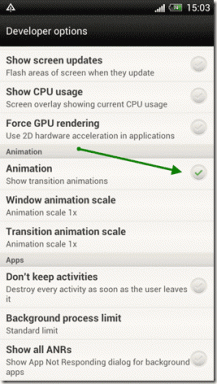Primerjava Action Launcherja in Nova Launcherja: kateri je boljši?
Miscellanea / / November 29, 2021
Zaganjalniki za Android so me vedno navduševali. Neverjetno je, da lahko spremenite in popolnoma prilagodite celoten videz domačega zaslona vašega telefona z namestitvijo zaganjalnika drugega proizvajalca. veliko super zaganjalniki so na voljo v Trgovini Play, od katerih jih več ponuja edinstvene funkcije.

Nova je eden izmed lansirnikov, ki je prejel najbolj ljubijo uporabniki Androida. Drugi je zaganjalnik dejanj. Oba zaganjalnika ponujata skoraj podobne funkcije, vendar se v mnogih pogledih razlikujeta.
V tej objavi bomo primerjali Action in Nova Launcher. Na koncu boste seznanjeni z vsemi kul funkcijami, ki so prisotne v obeh teh odličnih orodjih.
Začnimo.
Velikost aplikacije
Nova Launcher in Action Launcher se zelo razlikujeta po velikosti. Medtem ko se Nova Launcher giblje med 5-6 MB, je Action Launcher dvojno velik, to je 10-11 MB.
Prenesite Nova Launcher
Prenesite zaganjalnik dejanj
Teme
Če imate mehak kotiček za teme, vam bo všeč Action Launcher. Omogoča vam nastavitev barv začetnega zaslona po meri in samodejnih. V brezplačni različici lahko izbirate samo med temo Material Light ali Dark. Ne morete prilagoditi posameznih barv.

Toda v plačljivi različici je to povsem druga zgodba. Te teme lahko prilagodite, kolikor želite. Spremenite lahko barvo vrstice stanja, ozadje priklopne postaje, ozadje vseh aplikacij itd. Iz teh prilagoditev lahko v bistvu ustvarite nove teme.


To še ni vse, Action Launcher ponuja še en tematski način, znan kot Ozadje v plačljivi različici, kjer se barve domačega zaslona ujemajo z ozadjem. Posledica tega so skladne barve teme.

Nova Launcher ima poleg običajnega svetlobnega načina tudi nočni način. Vendar ga ne morete prilagoditi toliko kot Action Launcher. Omogoča pa vam izbiro urnika nočnega načina, kar je precej zanimivo. To je brezplačna funkcija in ne potrebuje Nova Prime.


Iskalno polje
Action Launcher poskuša vse nove funkcije zaganjalnika Android in Pixel prenesti na stare naprave. Lansko leto, Google je premaknil iskalno polje od zgoraj navzdol v Pixel Launcher. Medtem ko vam Nova in Action Launcher omogočata prilagajanje položaja in barve iskalnega polja, so bile nastavitve zaganjalnika dejanj preprostejše. V Nova Launcher so nastavitve iskalnega polja razpršene.


Vendar vam Nova Launcher ponuja dodatno nastavitev, da postavite iskalno polje nad ali pod ikonami priklopne plošče, kar manjka v zaganjalniku dejanj.
Toda Action Launcher ponuja nekaj dodatnih funkcij v iskalnem polju. V iskalno polje lahko na primer dodate bližnjice do aplikacij. Velikost kota iskalnega polja lahko prilagodite tudi ročno. V obeh so vse prilagoditve iskalnega polja na voljo v brezplačni različici.


Mreža in velikost ikon
Ko gre za velikost mreže na začetnem zaslonu in predalu za aplikacije, vam obe aplikaciji omogočata, da ju brezplačno prilagodite. Vendar ne morete spremeniti velikosti posamezne ikone v nobeni od aplikacij v brezplačni različici.
Na srečo Nova Launcher ponuja vsaj majhne ikone v brezplačni različici za razliko od velikih grdih ikon, ki so prisotne v Action Launcherju.


Besedilne oznake
Medtem ko vam obe aplikaciji omogočata onemogočanje besedilnih oznak, Nova Launcher ponuja dodatne možnosti prilagajanja. Spremenite lahko velikost in barvo nalepk. Ta funkcija ni prisotna v zaganjalniku dejanj.


Indikatorji ikon
Z Androidom 7.1 je Google predstavil bližnjice do aplikacij. Medtem ko oba zaganjalnika podpirata bližnjice do aplikacij, Action Launcher olajša prepoznavanje aplikacij, ki jih podpirajo. Ta zaganjalnik doda indikator v spodnjem desnem kotu aplikacij, ki podpirajo bližnjice. To ni na voljo v Nova Launcher.


Profesionalni nasvet: Če vam niso všeč bližnjice do aplikacij, jih lahko onemogočite v zaganjalniku dejanj. To storite tako, da pojdite na Nastavitve zaganjalnika dejanj > Videz ikone > Slog bližnjic do aplikacij > Izklopi.
Neprebrane značke
Če me je kakšna stvar naredila preklopite iz programa Pixel Launcher za zaganjalnike tretjih oseb je to neprebrana značka. Na žalost Pixel Launcher podpira samo pike za obvestila in se ne šteje.
Toda na srečo oba zaganjalnika podpirata obe vrsti neprebranih značk. Vendar, podobno kot Nova Launcher, se neprebrane značke plačajo tudi v Action Launcherju. Zakaj so to storili? Vem, kajne!


Poleg tega, da bodo neprebrane značke delovale v Nova Launcherju, boste morali prenesti ločeno aplikacijo, imenovano TeslaUnread. Ponuja široko paleto možnosti prilagajanja značk v primerjavi z Action Launcher. Nova Launcher vam omogoča tudi spreminjanje položaja značk. To ni mogoče v zaganjalniku dejanj. Poleg tega vam obe aplikaciji omogočata onemogočiti značke za posamezne aplikacije.
Tudi na Guiding Tech
Mape in skrite aplikacije
Oba zaganjalnika vam omogočata, da skrijete aplikacije in ustvarite mape v predalu za aplikacije. Vendar pa je to plačljiva funkcija. Toda na začetnem zaslonu lahko ustvarite mape tudi v brezplačni različici. Ti zaganjalniki vam omogočajo tudi prilagajanje barve ozadja in sloga map.


Presenetljivo je, da je način ustvarjanja map v predalu aplikacij v obeh zaganjalnikih precej moteč. Medtem ko morate vsako aplikacijo izbrati ročno, da jo dodate v mapo v zaganjalniku Nova, je mape mogoče ustvariti samo iz nastavitev zaganjalnika dejanj.
Hitri predalnik
Ena najbolj kul funkcij, ki mi je osebno všeč pri Action Launcherju, je Quickdrawer. Poleg glavnega predala za aplikacije dobite tudi drsni predal z levega roba. Ta predal vam omogoča hiter dostop do vseh aplikacij s katerega koli zaslona.


Čeprav Nova Launcher nima ločenega drsnega predala, vam omogoča razporeditev aplikacij na podoben način v glavnem predalu za aplikacije.
Kretenje
Poteze so srce in duša vsakega zaganjalnika. Na srečo je brezplačna različica zaganjalnika dejanj opremljena z nekaterimi potezami, kot so povlecite navzdol, da odprete obvestila, dvakrat tapnite začetni zaslon itd. Če želite v celoti uživati geste, jih boste morali plačati.


Po drugi strani pa so poteze na voljo tudi v Nova Launcherju. Vendar so vsi omejeni na Nova Prime, kar je velika težava.
Dejanje vlečenja mape
Oba zaganjalnika imata zanimivo funkcijo vlečenja mape. Vendar se razlikujejo po svojem obnašanju, ceni in imenih. V Action Launcher se imenuje Covers in je na voljo tudi v brezplačni različici. Vendar se v Nova Launcherju preprosto imenuje vlečenje mape in je na voljo samo v osnovni različici.


Cover je alternativa za skrivanje aplikacij. Uporabniku omogoča, da prikrije celotno mapo kot eno aplikacijo. Ko tapnete ikono aplikacije, se odpre aplikacija, ko pa povlečete to ikono, se odpre mapa. Po drugi strani, medtem ko dobite podobno funkcijo vlečenja tudi v Nova Launcher, je mapa prikazana samo kot običajna mapa.
Polkna
Če ste ljubitelj pripomočkov, se bo Action Launcher zdel božji dar. Zakaj vprašaš? Ena beseda: Polkna. To je posebna funkcija zaganjalnika dejanj, ki naloži pripomoček aplikacije, ko povlečete navzgor po ikoni. Ni vam treba dodati pripomočka na začetni zaslon in zapravljati prostor. Pripomoček se bo naložil v novem oknu.
Tudi zahvaljujoč indikatorjem ikon boste vedeli, ali ima aplikacija pripomoček, ki je označen z majhnim kvadratom na ikoni. Funkcija zaklopa ne obstaja v Nova Launcher.

Google zdaj
Action Launcher je eden redkih zaganjalcev, ki podpira vir Google Now. Vendar pa boste morali za uporabo vira Asistenta Google z zaganjalnikom dejanj namestiti ločeno beta aplikacijo. Na žalost vam zaganjalnik omogoča uporabo vira Google Now ali Quickdrawerja. Ne morete uporabljati obojega. Prekleto!
Tudi na Guiding Tech
Kdo zmaga?
Oba sta odlična zaganjalnika, če mene vprašate. Čeprav mi je zelo všeč zaklopa in funkcija hitrega predala v Action Launcherju, se mi zdi tudi, da Nova Launcher obvladuje neprebrane značke precej dobro v primerjavi z Action Launcherjem.
Če Action Launcher ni vaša izbira, preverite primerjavo Nova Launcherja z zaganjalnikom Apex na spodnji povezavi.